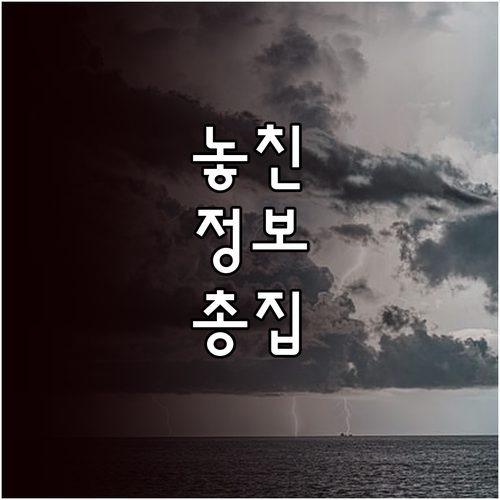
삼성 노트의 뛰어난 문서 활용 능력
삼성 노트는 단순한 메모 앱을 넘어, PDF 파일을 자유롭게 편집하고 주석을 달 수 있는 강력한 문서 관리 도구로 진화했습니다. 태블릿이나 스마트폰을 활용해 강의 자료를 필기하거나, 업무 보고서에 중요한 내용을 기록하고, 논문에 형광펜으로 밑줄을 긋는 등 다양한 용도로 활용할 수 있죠. 복잡한 과정 없이 누구나 쉽게 PDF 파일을 불러와 생산성을 높일 수 있는 몇 가지 핵심적인 방법을 소개합니다.
왜 삼성 노트로 PDF를 활용해야 할까요?
삼성 노트는 단순한 뷰어 기능을 넘어, ‘필기하는 문서’라는 새로운 경험을 제공합니다. 특히 S펜이 있는 갤럭시 기기에서는 그 시너지가 극대화되는데요. 손글씨 필기, 형광펜, 도형 그리기 등 다양한 기능을 활용해 종이 문서처럼 자유롭게 작업할 수 있습니다.
기기에 저장된 PDF를 바로 불러오는 방법부터 살펴볼까요? 이 방법은 가장 직관적이면서도 자주 사용되는 기본적인 기능입니다.
기본적인 PDF 파일 가져오기
삼성 노트 앱 내에서 PDF를 가져오는 가장 기본적인 방법은 바로 앱 자체의 기능을 활용하는 것입니다. 이 방식은 파일을 신속하게 찾고 바로 편집을 시작할 수 있어 매우 효율적이죠. 특히 기기에 이미 저장된 파일을 열 때 유용합니다.
PDF 파일 불러오기 단계
- 삼성 노트 앱을 실행하고 화면 상단이나 하단의 ‘새로 만들기’ 버튼을 누르세요.
- 나타나는 메뉴에서 ‘PDF 파일 불러오기’ 아이콘을 선택합니다.
- 그러면 기기에 저장된 PDF 목록이 뜨는데, 원하는 파일을 선택하면 새로운 노트로 변환되어 열립니다.
이처럼 몇 번의 간단한 터치만으로 PDF 문서를 불러와 바로 필기하고 주석을 달 수 있습니다. 파일 위치를 정확히 알고 있을 때 가장 추천하는 방법입니다. 혹시 다른 앱에서 PDF를 보고 있다가 바로 삼성 노트로 옮겨야 할 때는 어떻게 해야 할까요?
다른 앱에서 삼성 노트로 바로 공유하기
많은 사용자들이 이미 다른 앱에서 PDF 파일을 보고 있는 경우가 많죠. 이럴 때 파일을 따로 저장하거나 삼성 노트로 이동할 필요 없이, 해당 앱의 ‘공유’ 기능을 이용하면 시간과 노력을 크게 절약할 수 있습니다. PDF 뷰어, 웹 브라우저, 이메일 앱 등에서 문서를 열었을 때 바로 사용할 수 있어 특히 편리합니다.
간편하게 공유하는 방법
- 다른 앱에서 원하는 PDF 파일을 열어주세요.
- 화면 상단이나 하단에 있는 ‘공유’ 아이콘을 찾아 눌러주세요.
- 공유 대상 목록이 뜨면, 스크롤을 내려 ‘삼성 노트’를 선택하기만 하면 끝!
팁: 공유 메뉴에 삼성 노트가 바로 보이지 않는다면, ‘더보기’ 옵션에서 찾아볼 수 있습니다.
이 간편한 방법은 여러 단계를 거칠 필요가 없어 시간을 크게 절약해 줍니다. 특히 메일 첨부파일처럼 임시로 열어보는 문서에 필기하고 싶을 때 아주 유용하죠. 평소에 웹서핑을 하다가 참고하고 싶은 자료가 생겼을 때는 어떻게 삼성 노트로 가져올 수 있을까요?
웹페이지를 PDF로 변환하여 사용하기
온라인 웹페이지의 내용에 필기하거나 주석을 달고 싶을 때도 삼성 노트를 활용할 수 있습니다. 삼성 노트는 이러한 작업도 지원합니다. 먼저 웹 브라우저에서 원하는 페이지를 연 다음, 메뉴에서 ‘인쇄’ 옵션을 선택하세요. 인쇄 대상을 ‘PDF로 저장’으로 변경하고 파일을 기기에 저장합니다. 그런 다음, 앞서 설명한 첫 번째 방법처럼 삼성 노트 앱에서 저장된 PDF 파일을 불러오면 됩니다.
이 기능은 온라인 콘텐츠를 오프라인에서 편리하게 열람하고 활용할 수 있도록 도와줍니다.
특히 강의 자료나 논문 등 참고 자료를 PDF로 만들어 효율적으로 관리할 때 큰 도움이 됩니다. 이제 여러분의 디지털 자료 활용 능력이 한층 더 강화되었을 텐데요.
결론: 생산성 향상을 위한 핵심 도구
삼성 노트는 간단하면서도 효율적인 PDF 파일 활용 방법을 제공하여 문서 관리의 생산성을 크게 높여줍니다. 단순히 필기하는 것을 넘어, 다양한 소스의 파일을 손쉽게 앱으로 가져와 주석을 달거나 메모를 추가하는 것은 학습과 업무 효율을 극대화하는 데 필수적입니다. 이처럼 삼성 노트의 강력한 기능을 활용해 여러분의 디지털 라이프를 더욱 편리하게 만들어보세요.
삼성 노트에 대해 사용자들이 가장 많이 궁금해하는 몇 가지 질문을 정리해 보았습니다. 함께 확인해 보시죠.
자주 묻는 질문
PDF 파일을 불러왔는데 글씨가 흐릿하게 보여요.
이 경우 PDF 파일의 해상도가 낮거나, 불러오는 과정에서 일시적인 오류가 발생했을 수 있어요. 파일을 다시 저장한 후 불러오거나, 원본 파일의 품질을 확인해 보세요. 특히 스캔한 문서라면, 스캔 설정을 고해상도로 변경하고 다시 시도하는 것이 좋습니다.
PDF에 있는 텍스트를 수정할 수 있나요?
삼성 노트는 PDF의 텍스트를 직접 수정하는 기능은 제공하지 않아요. 대신 S펜을 활용해 문서 위에 텍스트 상자를 추가하거나, 형광펜으로 강조하고, 자유롭게 필기하는 등 다양한 주석 기능을 사용할 수 있습니다. 마치 종이 문서에 직접 필기하는 것과 같죠.
궁금증이 조금 해소되셨기를 바랍니다. 삼성 노트와 함께 더욱 스마트한 문서 생활을 시작해 보세요!